在制作幻燈片的時(shí)候,幻燈片的背景圖片是大家常會(huì)使用到的,但是如果演示文稿太多的話,背景圖片一張一張的插入,既麻煩又費(fèi)時(shí)。下面小編就向大家推薦下利用母版來(lái)節(jié)省些時(shí)間的方法,一起來(lái)看看吧。
打開(kāi)WPS演示,在[視圖]中選擇[母版]-[幻燈片母版],就切換到了母版的編輯狀態(tài)中,界面上彈出[幻燈片母板視圖]工具條。此時(shí),再對(duì)母版進(jìn)行編輯(比如,將一張圖片設(shè)為固定背景,只需選擇[插入]-[圖片],將圖片插入到幻燈片中即可,你也可按照你的方式任意設(shè)置母版,就像設(shè)置一張幻燈片一樣),接下來(lái)點(diǎn)擊[幻燈片母板視圖]工具條中的“關(guān)閉母版視圖”,就完成了單母版的幻燈片制作。此時(shí),新增的所有幻燈片都會(huì)以剛剛設(shè)置的母版作為固定背景,這就省去了一張一張插入、調(diào)整的麻煩。
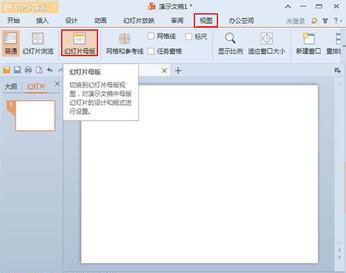 幻燈片母版
幻燈片母版
當(dāng)然,經(jīng)常也會(huì)遇到幻燈片首頁(yè)和內(nèi)容頁(yè)背景不同的情況。這也不難,在母版的編輯狀態(tài)中,點(diǎn)擊[幻燈片母板視圖]工具條上面的[新標(biāo)題母版],隨后在新增的[新標(biāo)題母版]中進(jìn)行插入圖片等內(nèi)容編輯設(shè)置就OK了!
以上就是在WPS演示中制作母版的方法。當(dāng)然在制作的過(guò)程中大家不要忘了要對(duì)母版進(jìn)行編輯設(shè)置,如設(shè)為固定背景,這樣,之后在編輯文稿的時(shí)候,幻燈片的背景都是不用再手動(dòng)添加的。






